nod32搭建内网升级服务器教程
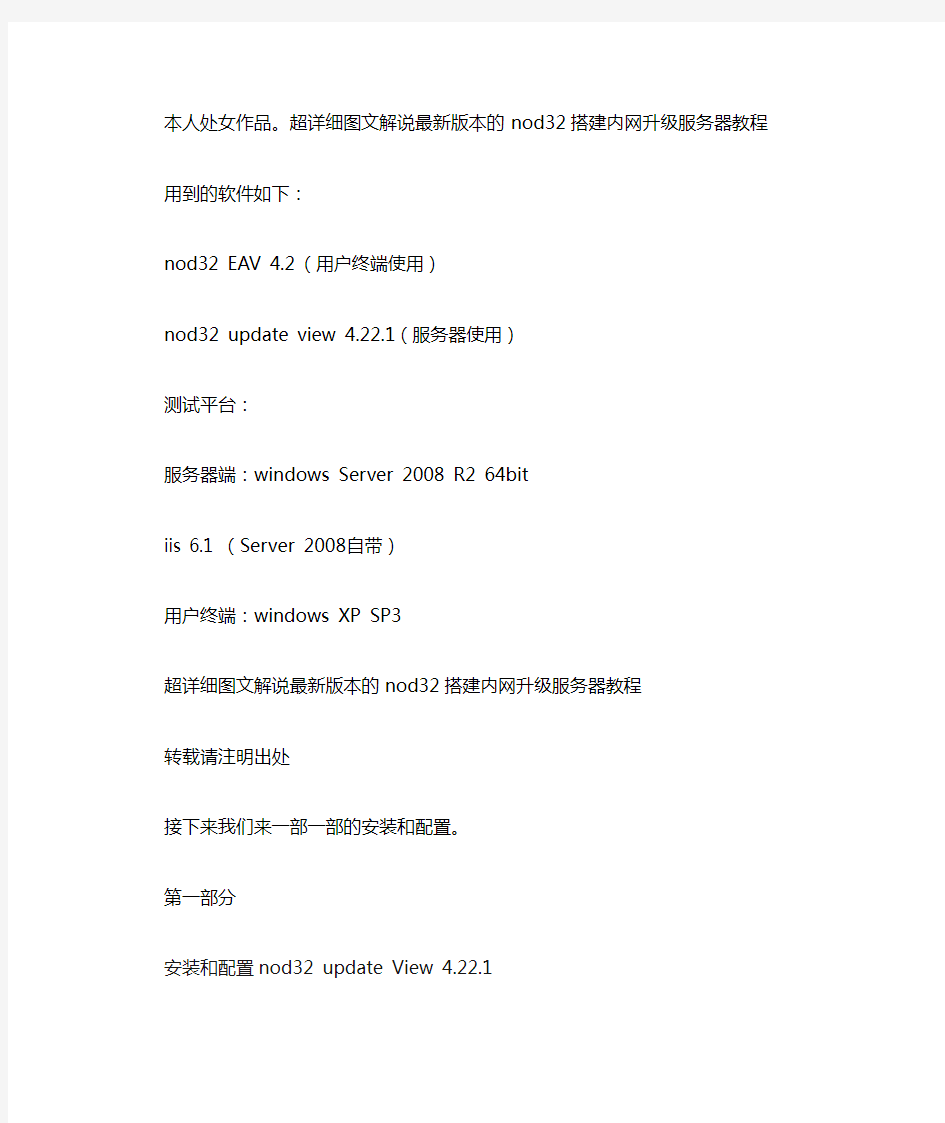

本人处女作品。超详细图文解说最新版本的nod32搭建内网升级服务器教程
用到的软件如下:
nod32 EAV 4.2 (用户终端使用)
nod32 update view 4.22.1 (服务器使用)
测试平台:
服务器端:windows Server 2008 R2 64bit
iis 6.1 (Server 2008自带)
用户终端:windows XP SP3
超详细图文解说最新版本的nod32搭建内网升级服务器教程
转载请注明出处
接下来我们来一部一部的安装和配置。
第一部分
安装和配置nod32 update View 4.22.1
NOD32 Update Viewer是一款俄罗斯出品的强大的NOD32更新工具。用于查看升级服务器上升级程序和病毒库版本的工具,可以间接的测试连接到NOD32服务器的速度,将升级文件下载回来,可以方便的在没有安装NOD32的情况下备份病毒库。可以为局域网假设FTP服务器,方便更新,这样只需要一个ID。可以添加私人服务器! 文件第一次执行会生成大量文件,请解压到文件夹中运行。
安装nod32 update View 4.22.1
我们在windows Server 2008 R2 64bit上运行nod32 update的安装向导。
选择Install ,单击“Next”
选择“I accept the agreement”单击“Next”
输入安装路径,也可以点击“Browse…”来浏览安装路径。选择好后单击“Next”
这一步是让你选择安装的更新服务器类型,如果你只需要做nod32的更新那么就勾选nod32就可以了,如果你想更新其他杀软的话,那么就相对应的做勾选。我在这里选择“Full installation”选择好后单击“Next”
这里是让你选择添加一个快捷方式到开始菜单栏里面,你可以单击“Browse…”来定义添加的路径,我这里就不做修过了。直接单击“Next”
这里是让你选择是否创建桌面快捷方式以及快速启动栏的快捷方式我这里选择了“Create a desktop icon”创建一个桌面快捷方式。单击“Next”
窗口里面显示的上几步配置的项目,这里我们直接单击“Install”就好。
安装较快,略过安装状态,安装完成,勾选“Launch NOD32view”单击“Finish”我们来完成安装并且运行NOD32view
我们来配置NOD32 view做nod32杀毒软件的镜像下载。
运行NOD32 view 下面是nod32 view的界面
注意图中的标语,点击“齿轮”图标,我们来做nod32 View的设置。
基本设置我们已经设置好了,下面我们来验证nod32的用户名和密码。我这里是批量的。
这个是批量添加密码的格式
第一行为:检查密码总数
第二行为:找到新的密码
第三行为:找到新的有效的密码
第四行为:问是不是要添加新的有效密码。
我们这里单击“是”
点击usernames后面的向下三角,可以列出已经添加的用户名和密码,到期日期,国家,后面的彩色字母则表示该用户名所属的版本
现在,我们来点“自动更新”
进入自动更新状态后,菜单栏的部分按钮不可以按。
打开我们之前设置的病毒库镜像文件存放位置的文件夹,可以看到已经有文件正在生成了。等待nod32 View 软件界面中的部分按钮可以使用的时候,即为更新结束。如下图便是更新结束的样子。
英文版本的,我就不多介绍了。请大家保持跟我一致的勾选就可以,如有想了解更多的请点击此处这里有更加相信的nod32 view配置教程并且是中文版的。
Nod32 View的配置到此结束。下面,我们来配置iis。首先在server2008中安装IIS
打开服务器管理——添加角色
下一步
下一步
下一步
下一步
安装
安装过程
关闭
依次展开,开始——管理工具——internet信息服务iis管理器单击“internet信息服务iis管理器”
依次展开,WIN——网站——右键——添加网站
单击“添加网站”
网站名称可以自定义,我这里就写的nod32update
局域网组建、管理与维护试题二及答案
局域网组建、管理与维护试题二及答案 一、选择题(每题1分,共20分) 1.计算机网络中的共享资源主要指硬件、软件和()。 A.网络B.程序C.传输介质D.数据2.OSI参考模型的()负责建立、维护和管理应用程序之间的会话。 A.传输层B.会话层C.应用层D.表示层 3.数据只能沿一个固定方向传输的的通信方式是()。 A.单工B.半双工C.全双工D.混合 4.双绞线中共有()根铜导线。 A.2 B.4 C.6 D.8 5.当两种类型相同但使用不同通信协议的网络进行互联时,需要使用()。 A.中继器B.集线器C.路由器D.网桥 6.光缆的光束是在()内传输。 A.玻璃纤维B.透明橡胶C.同轴电缆D.网卡7.一台计算机已经加入了某个域,如果该计算机的管理员在该计算机上进行了本机登录,则该域的管理员可以进行的操作是()。 A.可以同时管理该计算机与该计算机的本地管理员 B.无法管理该计算机,也无法管理该计算机的本地管理员 C.可以管理该计算机,但不可以管理该计算机的本地管理员 D.可以管理该计算机的本地管理员,但不可以管理该计算机。 8.将一台与DC分属两个网段的计算机加入域时,不正确的理解为()。A.当前的计算机名在此域中必须是唯一的 B.当前计算机必须配置有正确的DNS服务器IP地址 C.在“隶属于”对话框中必须输入当前域的DNS全名而非NetBIOS名D.加入过程中必须提供域内置管理员administrator的用户名及其口令9.Windows Server 2003用户中,不需要密码就可以进入系统的是()用户。A.Administrator B.Power user C.User D.Guest
NAS网络存储器常见功能详细介绍
随着网络信息化的普及,电子商务时代的到来,NAS网络存储已经步入了许多企业与公司成为了企业数据的保护神。那么NAS网络存储器常见功能有哪些?本文为大家介绍一下。 1.文件共享 文件共享(即文件服务器)是NAS网络存储最基本的应用。我们可以在“网上邻居”等多种途径中找到NAS设备,并在它的共享目录中存储公用文件。此外,部分NAS网络存储也内置了文件服务器功能,我们可以通过浏览器访问和管理NAS中的文件,并以HTTP 方式上传和下载文件,就像访问软件下载网站一样方便。 2.数据备份/容灾 NAS的另一项重要功能是备份/容灾。大多数NAS网络存储都具有多种备份功能,包括本地备份(将电脑上的数据通过局域网备份到NAS中)、异地备份(将异地电脑上的数据通过广域网备份到NAS中)和NAS间备份(NAS与NAS之间复制数据)等等。部分NAS 还具有一键备份功能,将USB存储设备(如闪盘和外置硬盘)插入NAS上特定USB接口,按一下备份按钮就能把USB存储设备上的文件备份到NAS中。此外,具有两个硬盘位的NAS网络存储可以组建RAID 0和RAID 1系统,其中RAID 0系统具有较好的磁盘性能,RAID 1系统具有较好的安全性。具有4个硬盘位的NAS网络存储则可以组建更高级的RAID 5系统,在保障数据安全的同时还能提高磁盘性能。 3.下载服务器 现在下载狂人不在少数,因此部分NAS还具有下载功能,通过浏览器或专用下载软件在NAS网络存储中开启HTTP、FTP和BT下载任务,就可以关闭电脑,让NAS网络存储自行下载。我们还可以结合动态DNS功能,在异地通过互联网控制NAS进行下载,回到家时NAS就已经下载完毕了,够方便、有效率。 4.网络打印 网络打印机共享也是家庭用户常用的功能,将普通打印机通过USB接口与NAS网络存储相连,开启NAS的网络打印机功能,我们就能在局域网中共同使用这台打印机。 5.多媒体文件共享 只要把照片和录像存放在NAS网络存储的指定目录中,就能通过浏览器登陆NAS网络存储的Web网站进行观看,就像访问“网易相册”一样。 6.媒体服务器 目前针对家庭和个人用户的NAS网络存储产品普遍具有UPnP-AV功能(或称流媒体
局域网组建与维护
云南农业职业技术学院 毕业生论文(设计) 论文题目:局域网组建与维护 学生:罗学春 系部:管理与信息工程系 年级专业:12级计算机应用技术一班 研究方向:局域网组建与维护 指导教师:杨建存 2015年5月
局域网组建与维护 摘要 随着网络的逐步普及,局域网的建设走向信息化已成为必然选择,它不仅为现代化教学、综合化信息管理、办公自动化等一系列应用提供基本操作平台而且能提供多种服务,但是在局域网的组建与维护过程中,很可能会遇到各种各样的问题。因此在网络出现故障的时候,能够进行分析和排除故障,也是网络管理员所必须掌握的技能。 本文着重对运行于校园网环境的教学系统进行研究,主要工作包括: ·局域网组建所需的硬件构成以及硬件性能的介绍。 ·对于局域网组建的拓扑结构、传输介质的分析和研究。 ·关于局域网中的对等网、客户机服务器组建、无盘工作站、无线局域网组建的分析与具体介绍。 ·局域网中常见问题的排查与解决。 ·Windows server 2008操作系统的介绍。 ·常用命令的用法介绍。 ·病毒查杀。 ·以具体实验校园网的组建与维护为实例进行分析。 关键词:网络管理系统、局域网组建、网络安全、网络硬件
第一章局域网概述 1.1局域网简介 局域网(Local Area Network, LAN)是指在某一区域内由多台计算机互联而成的计算机网路,其范围通常在几千米以内。计算机网络是当今世界上最为活跃的技术因素之一。计算机局域网于20世纪70年代末期出现,在八九十年代获得了飞速发展和大范围的普及,如今正步入高速发展的阶段。 目前,LAN的使用已经相当普遍,其主要用途如下: ⑴、共享打印机、绘图机、扫描仪等外部设备; ⑵、通过公共数据库共享各类信息; ⑶、向用户提供诸如电子邮件之类的高级网络服务。 局域网是封闭的,可以是两台计算机也可以是上千台计算机。 1.2局域网技术的特点 局域网在设计中,主要考虑的因素是能够在较小的地理范围内更好的运行,提高资源利用率和信息安全性,易于操作与维护。此要求也决定局域网的技术特点。 局域网的特点主要由三个要素决定,及拓扑结构、传输介质和介质询问方式。 1.2.1 局域网技术特点 局域网一般是在一个有限地理范围内,其专用性非常强,具有比较稳定和规范的拓扑结构。常见的局域网拓扑结构如下: ⑴、星型结构 节点相连,如果一个工作站需要传输数据,它首先必须通过中心节点(如图 1),由于在这种结构的网络系统中,中心节点是 控制中心,任意两个节点之间的通信最多只需两 步。星型结构是目前在局域网中应用得最为普遍 的一种,在企业网络中几乎都是采用这一方式。 星型网络几乎是Ethernet(以太网)网络专用。 这类网络目前用的最多的传输介质是双绞线,如常见的五类线、超五类双绞线等。所以传输速度快,网络简单、建网容易、便
变废为宝之FreeNAS存储系统部署
您是否为公司旧服务器的使用而烦恼?(能用?但是速度有些吃力;报废?公司领导又不批准);您是否为家里的旧电脑而烦恼?(能用?但是不能玩游戏,稍微大一点的程序运行都将近死机;出售?不值钱;丢弃?似乎又太浪费);身为网吧管理员的你,是否为网吧的电影、音乐存储而烦恼?不用担心,这些问题都可以得到解决。我们只需要将这些旧服务器、旧电脑稍微改造一下,就可以成为一个实用的存储服务 器。 首先,我来介绍一下我们今天的主角—FreeNAS。 FreeNAS是一套免费的NAS服务器软件,基于FreeBSD、Samba及PHP,支持CIFS(samba),FTP,NFS protocols,Software RAID(0,1,5)及web界面的设定工具,用户可以通过windows、Macs、FTP、SSH及NFS来访问存储服务器。FreeNAS对硬件要求极低,只需要PIII500以上CPU,128M以上内存,32M以上硬盘空间,再加一张网卡。基本上,现在还能工作的电脑都能满足需求。 怎么样?是不是有些心动了?接下来,我们就一起来看看FreeNAS的安装、使用配置。 FreeNAS安装的具体步骤如下: 1. 启动计算机,放入安装光盘,用光盘引导系统启动,将出现如下画面,直接回车,进入FreeNAS的安 装。 2. 进入FreeNAS开机画面,如下图:
3. 稍等一会儿,出现系统菜单,如下图:这里选择9(在硬盘或其它设备上安装或升级FreeNAS),然 后回车。 说明:其它选项分别是: 1)选择网卡 2)设置IP地址 3)重设WebGUI密码 4)恢复默认设置 5)ping 主机 6)Shell 7)重新启动系统 8)关闭系统 4. 在“Install & Upgrade(安装&升级)”对话框中,需要选择我们安装的模式,这里有6个个选项,分别 是: 1)安装精简版到硬盘或Flash磁盘或USB设备
NAS家庭服务器搭建方案
如今,电子设备使用广泛,因此人们日常存储数据信息时就出现存储空间不足、存储内容丢失等问题,从而造成一定的失误,而家用NAS 恰好提供了这个解决方案,那么,接下来就来具体看一下如何搭建NAS家庭服务器。 NAS家庭服务器搭建方案 NAS安装流程 1安装电脑端操作系统。插入硬盘,连接电源线网线,并接入家庭网络,根据NAS内提供的软件安装操作系统。 2 等待系统确认连接的硬盘。 3设定硬盘的管理账号密码,完成网络设定。 4 根据提示,建立磁盘区,共享文件夹和权限设置。可以对共享文件夹和访问权限进行具体细化。 定期备份你的设备 Synology NAS 提供充足且可扩充的存储空间,不论是备份你的Windows、Mac、Linux 电脑或手机,它都是更好的选择。你可以使用Cloud Station 实时备份电脑上的特定文件;使用Apple 内建的Time Machine ;或第三方备份应用程序备份文件。无须担心你的设备发生任何意外,因为文件已安全地存储于Synology NAS。 将你的数据备份至异地存储空间
窃盗或天灾等意外事件可能造成机房损毁,进而导致企业停摆。为了预防类似事件发生,你可以使用Synology NAS 将数据备份至异地存储空间,如另外一台Synology NAS 或rsync 兼容服务器。 将归档数据存放于云端空间 让家庭或小型企业专为异地备份购买一台存储设备并不实际。这些使用者可以备份至云端存储空间,如Amazon S3、Glacier、Microsoft Azure、OneDrive、Google Drive 或Dropbox。你可以将常用的文件存放于Synology NAS,以确保文件存取效能,然后将旧文件归档于云端存储空间。 使用SHR 进行硬盘管理与数据镜射 任何厂牌或型号的硬盘都有损毁的风险,而且可能导致数据长久遗失。Synology Hybrid RAID (SHR) 技术适用于2 颗硬盘或以上的机种,协助管理存储空间并镜射数据至其他硬盘。因此,当一颗硬盘损毁时,你仍可以继续存取数据。
XP局域网共享设置图文教程之令狐采学创编
XP局域网共享设置图文教程 令狐采学 局域网共享是个头疼的问题,只要找到的正确的设置方法,其实也很简单。原版也需要设置,否则也不能进行共享! 第一章:共享的前提工作: 1.更改不同的计算机名,设置相同的工作组! 2.我的电脑右键-管理-计算机管理-本地用户和组-用户:更改管理员用户名 3.手动设置IP,将ip设置在同一个网段,子网掩码和DNS解析相同及选上Microsoft网络的文件和打印机共享; 4.如何设置DNS解析:首先你可以使用自动获取,然后在开始-运行里面输入cmd后回车,在命令里面输入ipconfig/all后回车 5.运行里输入services.msc回车打开服务 第二章:共享的准备工作(注意设置完成后最好重启一下生效): 1.开始-设置-控制面板-防火墙-例外-勾选“文件和打印
机共享”!当然你也可以关闭防火墙。 2.运行里面输入secpol.msc回车进入本地安全设置-本地策略-安全选项 将“网络访问:不允许SAM账户的匿名枚举”停用注意此点只对来宾起效,将在第六章说到。 将“账户:使用空白密码的本地账户只允许进行控制台登录”停用 3.双击我的电脑打开资源管理器-工具-文件夹选项-查看-将“使用简单的文件夹共享”前面的勾去除! 4.设置共享文件夹或共享盘符(我这里设置D盘为共享盘符,当然你可以自己设置磁盘里面的任意文件夹为共享文件) 打开资源管理器-右键D盘-共享和安全-左键点选打开 注意:经过上两个图的共享资源设置,偶们进入对方的机子只有“只读”权限,只能看不能动的哦! 这可是XP默认的这安全性呵呵!当然你可以设置完全控制。这样你就可以为所欲为了哈哈。 第三章:用管理员登录的局域网共享方式 经过上面两章的设置,我们已经可以访问计算机today了 1.在主机中双击网上邻居-点击查看工作组计算机 2.双击today或是右键打开 3.还有一个更快捷的访问方法就是在主机的地址栏里面直接输入\\today后回车,出现的界面和上面相同。 4.在登录框输入用户名play和密码(这里密码为空,所以不用
存储服务器集群配置
系统结构: 两台服务器集群,通过网络同时与阵列相连。其中一台为当前活动服务器,另一台热备。 服务器间通过心跳线相连,确保集群讯息传递。 目的: 为防止单点故障,集群服务通过服务器即时切换,实现任意一台服务器故障后,用户依然能对阵列上所存储的资源进行操作而不受影响,为维修或更换设备赢得时间。 整体思路: 1.在阵列上创建仲裁分驱和共享分驱 2.启动集群服务器中的一台A,查看是否识别出阵列上划分的空间。是则格式化分驱, 并启动集群服务器B,检查其是否识别已分驱的磁盘。是则关闭服务器B,然后在 服务器A上创建集群 3.选择域,输入要创建的集群名称 4.输入节点A主机名,可点击BROWSE选择服务器名称 5.等待系统执行前至配置,如无异常执行下一步 6.输入集群ip地址,此地址为虚拟集群服务器地址,并无实际设备存在
7.在域服务器上创建一个集群用户,在集群向导中输入用户名密码 8.点击QUORUM选择在阵列上创建的仲裁磁盘,结束配置 9.启动集群服务器B,启动集群管理服务,选择加入集群。 10.选择要加入集群的节点服务器B 11.等待配置完成,若无异常进行下一步 12.输入集群服务器所在域的域用户密码 13.检察配置信息,无误则结束配置 14.右键单击RESOURCE新建资源 15.输入资源名称并选择资源类型及所在组 16.将与之关联的服务器加入相关组 17.设置共享名称及路径,单击完成结束配置 18.设置共享资源完全共享权限 19.在当前管理服务器上设置共享磁盘的权限 一.环境准备条件: 1.域服务器至少一台 2.在域中创建用户,为后边集群服务器登陆使用 3.两台准备做集群的节点服务器,需配置双网卡。 4.准备心跳线一根,将两台节点服务器相连。 二。配置集群 域用户:cluster 主机A信息: 主机A名称:NASA 域名:12.CALT.CASC 公网IP:10.21.0.171 心跳IP:192.168.0.1 主机B信息: 主机B名称:NASB 域名:12.CALT.CASC 公网IP:10.21.0.172 心跳IP:192.168.0.2
《局域网组建管理与维护》试卷
上虞市职教中心2012学年第1学期期末测试 11级计算机专业《局域网组建、管理与维护》试卷 一、填空题(共20题,每题1分) 1、根据网络范围和计算机之间互联距离,网络可以分为(1)和(2)。 2、OSI参考模型中最底层是(3)层,最高层是(4)层。 3、局域网最基本的拓扑类型有星型、(5)和(6)。 4、(7)是连接局域网中计算机和通讯介质的设备。 5、windows2003系统自带的收发邮件的软件是(8)。 6、交换机之间的连接方式有(9)和(10)两种。 7.有线传输介质通常有(11)、同轴电缆和(12) 8、windows2003内置的账号中(13)为超级用户,(14)为宾客用户。 9、交换机的四种命令模式,分别为用户模式、( 15 )、( 16)和接口模式。 10、打开注册表编辑器的命令是( 17 );用于测试电脑连通情况的命令是(18 )。 11、在windows2003的服务当中,用于提供域名解析的服务是(19);用于提供IP地址自动分配的服务是(20) 二、选择题:(每题2分,共20题) 1、某台计算机的IP地址为20.121.100.1,那么它属于()网。 A. A类 B. B类 C. C类 D.D类 2、在计算机网络中,所有的计算机均连接到一条通信传输线路上,在线路两 端连有防止信号反射的装置。这种连接结构被称为( )。 A.总线结构 B.环型结构 C.星型结构 D.网状结构 3、在OSI七层结构模型中,处于数据链路层与传输层之间的是()。 A.网络层 B.应用层 C.会话层 D.表示层 4、无线局域网所采用的标准是()。 A.IEEE802.3 B.IEEE802.5 C.IEEE802.9 D.IEEE802.11 5、在下列传输介质中,哪一种错误率最低( )。 A. 光缆 B. 同轴电缆 C.微波 D.双绞线6、组建一个局域网项目的第一个环节应该是( )。 A. 需求分析 B.组网模式确定 C.运行环境设计 D.概要设计 7、局域网的需求分析过程中,不包括以下哪种() A、用户需求分析 B、技术需求分析 C、需求分析文档编写 D、需求分析验证 8、一座大楼内的计算机网络系统,属于( )。 A.专用网 B.局域网 C.城域网 D.广域网 9、局域网的组建模式,不包括下列哪种() A.对等网模式 B. C/S网络模式 C. B/S网络模式 D. A/S网络模式 10、综合布线系统不包括以下哪种() A.交换机子系统 B.垂直子系统 C.水平子系统 D.工作区子系统 11、下列四项中,合法的IP地址是()。 A.210.45.233 B.202.38.64.4.1 C.101.3.30.77 D.115.123.320.265 12、用于不同网段直接相连的设备是() A. 集线器 B. 交换机 C. 路由器 D.中继器 13、下列哪个命令可以用来查看网卡的全部信息( ) A、TRANCE B、ROUTE C、IPCONFIG D、NETSTAT 14、对虚拟内存的描述错误的是() A.大小可以随意设置,越大越好 B.大小一般设置为物理内存的1.5-3倍左右 C. 最大值和最小值建议设置为相同数值 D.虚拟内存对计算机的性能有很大的影响 15、想要查看整个网络的通信状况,可以使用的工具是() A. 事件查看器 B.网络监视器 C. 组策略 D.防火墙 16、交换机的管理模式中,可以对交换机进行具体配置的是() A.用户模式 B.特权模式 C.全局配置模式 D.端口模式
nas存储服务器搭建的步骤
各类智能移动终端的普及,随之产生的个人数据也越来越多,比如手机录的视频,单反拍摄的照片,电脑下载的高清电影等等,如何进行有效存储就是人们面临的主要问题,nas的应用存储很好地解决这一问题,下面就来了解一下其搭建的步骤。 1.直接用电脑架设服务器 优点是不需要额外购买设备,缺点是在使用时需要保持电脑开机,不考虑便捷性的问题,电脑的耗电量一定会让电力公司偷笑的。 2.购买现成的NAS设备 某宝一搜一大把,家用级的产品价格已经比较合理,平均1000RMB左右,一般都已经内置了1TB-2TB的硬盘,而且附带专用的软件,操作上会比较傻瓜。貌似之前别人介绍了R.S.King私有云网络存储服务器。 3.利用闲置的移动硬盘和安卓电视盒 以此实现入门级的NAS应用,优点是待机功率远低于电脑,甚至不如手机,不会影响电视盒的正常使用,最关键的是鉴于移动硬盘和电视盒的普及率,这种方式几乎等于零成本。 不论一个家庭还是单个人来说,你手里一定有:电脑+手机+平板+笔记本+电视/盒子+XBOX,还不止一部,那么你会在这些设备上重复存储数据),由于移动设备(手机+平板+电视/盒子)本身存储空间就小,很多时候为了用数据再开电脑反而增加更多的功耗和繁琐,也没有必要,你甚至还会买什么移动硬盘/U盘/SD卡来扩充(这就变相增加了成本)。 重复的存储,不但浪费空间,还增加了更多管理和整理上的繁琐(比如,你的手机只有128G空间,你的平板只有384G空间,一个数据你存两份,而NAS可以让你的这些设备瞬间拥有8000G空间,甚至更多,且不重复,NAS一次管理,所有设备共享,功耗
很低,这就降低了你的成本消耗,如果家庭使用的话,所有人的成本都被变相降低了,你可以下载好父母要看的剧集,兄弟姐妹要的资源,他们直接就享受资源,当然他们也可以直接管理NAS,最给力的是数据属于私有,不会因政府和服务商的关系毁了你的数据。 以上就是关于nas存储服务器搭建步骤的相关介绍,更多内容可以咨询官网或拨打热线。 DiskStation DS218+ 存储解决方案,专为保护您的数据而优化 DS218+ 配备双核处理器和AES-NI 硬件加密引擎,能提供出众的文件传输速度。DS218+ 支持实时4K 视频串流,不仅十分适用于保护关键数据,而且适用于存储超高清媒体内容。
FTP部署手册(NAS)
FTP部署手册 说明:本文档基于Windows Server 2008 R2操作系统,使用NAS存储作为FTP 根目录的环境下编写。 1.1.NAS环境确认 ●确认NAS的网络路径,如“\\192.168.1.10\nas1\”,并在该目录下创建 ftpbase文件夹。 ●确认NAS的访问用户,该用户为非域用户 1.2.设置Network Service的访问权限 (1)打开cmd窗口,执行如下命令: cacls C:\Windows\system32\inetsrv\config /G “Network Service”:F /E cacls C:\Windows\system32\inetsrv\config\administration.config /G “Network Service”:F /E cacls C:\Windows\system32\inetsrv\config\redirection.config /G “Network Service”:F /E 如下图所示:
1.3.添加本地用户 (1)如下图所示,打开“服务器管理器”: (2)打开“用户”栏,点击“新用户”,如下图所示: (3)输入用户名、密码,该用户的用户名、密码与访问NAS的用户一致。用户名、密码必须保持一致。如下图所示:
若用户密码过于简单,不符合密码复杂性要求,需调整密码策略,如下两张图所示:
(4)创建完毕之后,关闭窗口,在用户栏中会显示刚创建的用户
1.4.安装IIS (1)如下图所示,打开“服务器管理器”: (2)在服务器管理器中,按如下操作添加角色: (3)在弹出的“添加角色向导”的窗口中点击下一步:
局域网组建及维护教案
第二周(第一次) 【教学内容】局域网简介 【授课班级】09秋计算机 【教学课时】2课时 【教学目标】 1理解局域网的概念、分类、组成和拓扑结构 2培养网络方面的意识和能力 【教学重点】拓扑结构 【教学难点】局域网分类 【教学过程】 一导入 以学校的机房为例,以家庭组网为例,以公司企业为例 二过程 1 局域网的概念 局域网是在有限的地域范围内把分散在一定范围内的计算机、终端、大容量存储器的外围设备、控制器、显示器以及用于连接其他网络而使用的网间连接器等,通过通信链路按照一定的拓扑结构相互连接起来,进行高速数据通信的计算机网络。 局域网的特征(p1) 2局域网的分类 按拓扑结构分类:总线型、环形、星形、树形 按访问传输介质的方法分类:以太网、令牌环网、光纤分布数
据接口、异步传输模式等 按传输介质分类:同轴电缆、双绞线、光缆等 按网络操作系统分类:Net-Ware网、3+OPEN网、Windows2000网、LANManager网、VINES网等 按应用结构分类:专用服务器结构、主从式服务器结构、对等式结构 搂服务对象分类:企业网、校园网、家庭网等 3局域网的组成 一般由服务器、客户机、连接设备、传输介质和通信协组成。4局域网拓扑结构 是指网络中心各台计算机相互连接的方式和方法。 总线型拓扑 优点:总线型拓扑结构简单灵活,安装方便,便于扩充。 缺点:故障诊断困难。故障隔离困难。 星型拓扑 优点:高可靠性,高扩展性,故障的诊断与隔离简单 缺点:依赖中央节点,布线困难且费用高 树型拓扑 优点:容易扩展,故障诊断简单 缺点:对根节点依赖性强。 环型拓扑 优点:适用于光纤,无差错传输
如何用现有系统创建NAS服务器
如何用现有系统创建NAS服务器 单独的网络附加存储服务器向多种多样的客户机提供文件级的存储,实现共享的存储。本文介绍网络附加存储设备(网络附加存储服务器)的基本原理和如何利用现有系统创建一台网络附加存储服务器。 戴尔高性能计算企业技术专家Jeff Layton说,你经常需要共享的存储、通用的文件系统或者这种能力让客户(甚至是多种多样的客户)之间轻松地共享数据。理想的情况是你有符合标准的设备,这样,你就可以同Linux、BSD、OSX或者Windows系统共享数据。幸运的是有用于共享存储的标准:网络文件系统(NFS)。事实上,它只是一个标准的文件系统,是创建目前广泛应用的网络附加存储(NAS)设备的一个推动因素。 本文简要介绍NFS和NAS设备并且提供在你目前可能拥有的任何服务器上运行NFS的简单步骤。由于NFS是这个事情的推动因素,我们首先评估一下NFS。 NFS NFS是第一个广泛应用的允许分布式系统有效地共享数据的文件系统。事实上,它是唯一的能够承受重复的标准的网络文件系统。实际上,NFS是随着每一个*nix 发布版提供的,你还可以得到诸如Windows等其它操作系统的客户端软件。 NFS基本上允许你使用配置一些附加存储的服务器,并且“导出”这些附加存储或者与一群客户共享这些存储。这些客户随后能够都可以访问同一个文件系统和共享数据。这台服务器上的存储实际上是与客户共享文件,而不是像在SAN(存储局域网)中那样仅提供原始数据存储器。这意味着那台服务器上的存储必须使用ext3、ext4、xfs、jfs、reiserfs等文件系统中的一个文件系统进行格式化。
NFS是一个很容易执行的协议。所有的信息、数据和元数据都经过一个文件服务器。这通常是指下面图1显示的一种“带内”数据流模式。 注意,文件服务器接触和管理所有的数据和元数据。这种模式使存储系统更容易配置和监视,因为你仅担心一个系统。此外,它有一个窄的定义良好的故障模式。这种架构的确定包括一个明显的性能瓶颈,负载均衡问题,而且安全是这个服务器节点的一个功能,而不是这个协议。 NFS中的一般的数据流是非常简单的。当一个客户机向它已经“安装”的一个NFS文件系统提出一个文件请求的时候,这个安装的守护程序把这个请求转发到NFS服务器,然后这个NFS服务器访问在本地文件系统中的文件。这个数据从NFS服务器传送到那个请求节点,一般使用TCP协议。请注意,那个NFS是基于文件的。那就是说,当提出一个数据请求的时候,它是提出的一个文件的请求,不是数据块或者一个字节范围的请求。这是我们说NFS是一个基于文件的协议的原因。 要了解更详细的NFS的工作原理,下面的图显示了NFS的堆栈布局 NFS协议栈
《局域网组建与维护》习题
《局域网组建与维护》习题 一、选择题() 1.下列_C_不符合局域网的基本定义。 A.局域网是一个专用的通信网络。 B.局域网的地理范围相对较小。 C.局域网与外部网络的接口有多个。 D.局域网可以跨越多个建筑物。 2.星型网、总线型网、环型网和网状型网是按照__B__分类。 A.网络功能B.网络拓扑C.管理性质 D.网络覆盖 3.在计算机网络中,一般不使用 B 技术进行数据传输。 A.电路交换B.报文交换C.分组交换 D.虚电路交换 4.下列不属于传输介质的是 C 。 A.双绞线B.光纤C.声波D.电磁波 5.当两个不同类型的网络彼此相连时,必须使用的设备是 B 。 A.交换机B.路由器C.收发器D.中继器 6.CSMA/CD的发送流程可以简单地用4句话(①随机重发②边发边听③先听后发④冲突停 止)概括,其正确的排列顺序为 C 。 A.①②③④B.②①③④C.③②④① D.④③②① 7.路由器上的每个接口属于一个 C 域,不同的接口属于不同的 B 域。 A.路由B.冲突C.广播D.交换 8.下列哪种资源不能直接设置为共享( B ) A. 文件夹 B. 文件 C. 光驱 D. 硬盘 9.在Windows Server 2003操作系统中设置文件共享时,共享文件夹默认的访问 权限是( A ) A. 读取 B. 完全控制 C. 更改 D. 无 10.在局域网中,价格低廉且可靠性高的传输介质是(C ) A. 粗同轴电缆 B. 细同轴电缆 C. 双绞线 D. 光缆
11.Internet是建立在(A )协议集上的国际互联网络。 A.TCP/IP B. NetBEUI C. IPX D. AppleTalk 12. 路由器是(B )的中继系统 A. 传输层 B.网络层 C. 数据链路层 D. 物理层 13. 计算机网络是计算机与(D )相结合的产物. A.电话 B.线路 C.各种协议 D.通信技术 14.家庭局域网一般采用的拓扑结构是 ( B ) A.总线型 B.星型 C.环形 D.网状型 15. 以下哪个命令用于测试网络连通 ( D ) A. telnet B. ftp C. nslookup D. ping 16. 在ADSL宽带上网方式中,( C )不是必需的。 A. ADSL Modem B.宽带路由器 C.上网帐号 D.网卡 17. C/S局域网的网络结构一般是 ( D ) A. 星型 B. 对等式 C. 总线型 D. 主从式 18、Internet中发送邮件协议是(B )。 A、FTP B、SMTP C、HTTP D、POP 19、负责提供可靠的端到端数据传输的是(A )的功能。 A、传输层 B、网络层 C、应用层 D、数据链路层 20.一个C类地址,最多能容纳的主机数目为(B )。 A、64516 B、254 C、64518 D、256 21.下列设备中,可隔绝广播风暴的是( D )。 A、交换器 B、网桥 C、MODEM D、路由器 22. 关于DNS下列叙述错误的是( B )。 A、子节点能识别父节点的IP地址; B、DNS采用客户服务器工作模式 C、域名的命名原则是采用层次结构的命名树; D、域名不能反映计算机所在物理地址; 23.不受电磁干扰或噪声影响的传输介质是 B 。 A、双绞线 B、光纤 C、同轴电缆 D、微波 24.双绞线制作过程中不需要用到的工具是 C 。
NAS服务器与服务器对比
N A S服务器与服务器对 比 集团企业公司编码:(LL3698-KKI1269-TM2483-LUI12689-ITT289-
搭建方式:自备服务器搭建 采用自备服务器,安装windowsserver或者linux系统,通过系统自带的文件共享功能进行搭建文件服务器,对用户的专业知识要求较高,后期维护复杂。 NAS文件服务器搭建 采用专业的NAS文件服务器搭建(例如:亿备NAS文件服务器),其内置经优化的文件共享软件,基于WEB的用户管理界面,配置极其简单,方便其后维护以及管理。 功能对比: 功能对比自备服务器搭建NAS服务器搭建 文件共享软件基于windows系统搭建 (需支付Windows系统版权 费)专有NAS共享软件,版权自由 用户管理基于系统账号管理,配置复 杂基于NAS共享软件,配置简单 权限管理基于系统账号权限管理,配 置复杂基于NAS共享软件,配置简单 系统稳定性基于windows系统稳定性, 稳定性一般只提供NAS文件服务,稳定性高 客户端数量限制基于操作系统许可,有客户 端数量限制 客户端接入没有许可限制 数量 数据冗余数据冗余是软件实现,通过 操作系统执行,影响系统性 能数据冗余通过专业硬件实现,保证高效的性能和高可用性 软件升级频繁的操作系统补丁和升级所有的升级都包含在一个 固件版本中,只需要升级 一个固件即可完成包含的 所有升级 系统维护需要专业技术去安装,管 理,维护操作系统基于WEB的用户管理界面,非常友好,知道客户设置文件共享和打印服务,非专业人士均建议使用 在线扩展在第一次安装后,硬盘的容 量固定,后续扩展复杂拥有在线扩展技术,当用户需要的时候,允许用户
【图文】局域网服务器搭建
前提:本机服务器已经搭好,本机可以正常游戏。 搭建服务器的方法,请参加晨曦的帖子:https://www.360docs.net/doc/7e1554401.html,/thread-133426-1-1.html 教程开始: 一.网络环境: 本机系统:winxp 本机局域网IP:192.168.1.8 局域网电脑系统:win7 局域网其他机器IP:192.168.1.* 虚拟机系统:ubuntu 本机虚拟机IP:192.168.200.100 二.设置虚拟机 本帖隐藏的内容 1.将虚拟机的网络设置为VMnet8
2.点击“编辑” ——“虚拟机网络编辑” ——选定“VMnet8” ——点击“NAT设置” [attachimg] 3.点击“添加”,下面几项依次填写好,然后一路“确定”。 主机(你的电脑)端口:29000 类型:TCP 虚拟机IP地址:192.168.200.100 虚拟机端口:29000 描述:随便写吧
PS:图上的22端口可以远程开工具,没什么用处,UDP我不知道有没有用,反正也加上了。 4.开本机的局域网端口映射。 很多人前面都做好了,就是卡在这一步了。 打开端口映射工具,点击“增加映射对”,如下填写,然后“确定”,最小化映射工具即可(有连接的时候,可以看到连接数)。 本地端口:28000 映射IP:127.0.0.1 映射端口:29000
PS:同理,也可以把22端口映射过去,这个对游戏没影响,不用管。工具在下面。 5.修改局域网其他电脑的客户端的登陆服务器IP 将patcher\server\serverlist.txt里的服务器IP改为:28000:192.168.1.8 OK,局域网服务器开启完毕,教程结束。 PS: 1.如果还有找不到服务器的话,请到主机的“控制面板”——“安全中心”——“Windows 防火墙”,将你的28000端口启用“例外”。 2.win7的安全性能更高,设置上可能不同,本人未实验,但是思路相同,请自行尝试吧。(本人电脑太差,win7下跑虚拟器超级卡,没办法。)
局域网组建与维护教程(最新版)
局域网组建与维护实用教程 一、填空题 1.计算机网络中常用的三种有线通信介质是双绞线、同轴电缆、光纤。 2.局域网的英文缩写为LAN ,城域网的英文缩写为_ MAN _,广域网的英文缩写为WAN 。 3.计算机网络的功能主要表现在硬件资源共享、软件资源共享、数据资源共享。 4.决定局域网特性的主要技术要素为媒体访问控制方式、拓扑结构、传输介质。 5.计算机网络是现代_计算机_技术与通信技术密切组合的产物。 6.局域网常用的拓扑结构有总线、_环形____、_网状____、_树形____、_星形__等几种。 7.计算机网络按网络的作用范围可分为_局域网__、_城域网和广域网三种。 8.一个网络协议主要由语法、_语义__及_同步__三要素组成。 9.TCP/IP模型由低到高分别为网络接口层_、网间网层、传输层、_应用层_层次。 10.TCP/IP体系结构的传输层上定义的两个传输协议为TCP_和_UDP__ 11.在TCP/IP层次模型的网络层中包括的协议主要有IP、IMCP、_ ARP ___和_RARP____. 12.常用的IP地址有A、B、C三类 128.11.3.31是一个_B类地址,其网络标识为 _128.11.0.0__,主机标识_3.31__。 13.IP地址的位数为32位。 14.TCP/IP协议集的网络层上的RARP子协议的功能是将主机的物理地址转化为IP地址。 15.如果一台主机的IP地址为192.168.0.10,子网掩码为255.255.255.224,那么主机所在 网络的网络号占IP地址的_27___位。 16.IP定义了统一的地址表示法_ IP地址_____和统一的数据表示法_IP数据报_。_ 17._ ARP__协议负责将IP地址转换成MAC地址。 18.IP规定,用IP地址和子网掩码一起表示一个节点的地址。子网掩码中“1”对应的部 分表示_网络号____,“0”对应的部分表示_主机号____。 19.IP提供的数据传输是不可靠的,在丢失数据报的同时,IP规定,应该给源主机一个错 误报告,这个工作是__ICMP____协议完成的。 20.发送电子邮件需要依靠简单邮件传输/SMTP协议,该协议的主要任务是负责服务器之间 的邮件传送。 21.我国的顶级的域名是_CN____。 22.计算机网络中,实际应用最广泛的是_ TCP/IP协议_ _,由它组成了Internet的一整 套协议 23.从计算机网络系统组成的角度看,计算机网络可以分为资源子网和通信子网。 24.在Internet与Intranet之间,由防火墙负责对网络服务请求的合法性进行检查。 25.超文本传输协议/HTTP是WWW客户机与WWW服务器之间的应用层传输协议。 26.互连网络涉及到三个基本概念,它们是网络连接、网络互连和网络互通。 27.Internet中的用户远程登录,是指用户使用Telnet命令,使自己的计算机暂时成为远 程计算机的一个仿真终端的过程。 28.常用的IP地址有A、B、C三类 128.11.3.31是一个_B__类地址,其网络标识为 __128.11.3___,主机标识__31__。 29.TCP/IP使用地址转换协议ARP将IP转换为物理地址。 30.普通拨号上网利用_电话___线和_公共电话_网接入Internet。 31.在使用TCP/IP通信协议的网络上,每一台计算机都有一个唯一的IP地址,它由32位比特
群晖NAS网络云存储服务器
目前NAS的功能很多,品牌种类也多种多样。很多公司、企业、工作室会用到NAS,因其方便的特性,很多个人又私下购买了NAS。其中,群晖NAS网络云存储服务器以其强大的功能,便捷的共享方式,获得了广泛好评。下面就来为大家介绍一下。 NAS(Network Attached Storage:网络附属存储),也叫家庭云存储,按字面简单说就是连接在网络上,具备资料存储功能的装置,因此也称为“网络存储器”。它是一种专用数据存储服务器。它以数据为中心,将存储设备与服务器彻底分离,集中管理数据,从而释放带宽、提高性能、降低总拥有成本、保护投资。其成本远远低于使用服务器存储,而效率却远远高于后者。 一、家用NAS一般有以下特点: 1、支持多协议,如NFS、CIFS、FTP等,部分成熟家用NAS有HTTP界面能够实现网页端访问、管理、设置等,市面上成熟的NAS系统普遍能够支持多操作系统。 2、体积一般都比较小,外观比较漂亮。当然,企业用途的请忽略这点。 3、功能比较单一,不像PC这么复杂,不需要有这么多的功能。 4、支持多盘位(也有盘位的),多盘位NAS一般支持磁盘阵列。 5、家用NAS一般都便于部署。 6、稳定性好。(很多情况下7*24小时开机,耗电也低,总之优势十分明显。) 7、可扩展性强。 二、基于NAS的这些特点,它在家庭生活中能做什么用: 1、存储与备份 现在市面上的家用NAS系统基本都具备自动备份功能,有些厂商甚至开发有自动备
份的PC客户端。群晖的NAS,除了支持windows备份和MAC的Time Machine之外,还支持自家开发的备份软件Data Replicator。也有人会说,我备份用块移动硬盘就好了,或者我用云盘。当然可以,但是如果你的资料动辄几个G或者几十个G甚至几个T 的视频多媒体资料,你就知道做备份多么麻烦了!使用NAS则可以解决这些问题,你只需要在家庭局域网内部署好NAS,设置好自动备份功能,这一切问题就迎刃而解了。如果你家中局域网使用的是千兆内网,备份速度能达到甚至超过你在本地硬盘备份的速度,如果你家中的交换机支持链路聚合,而你的NAS恰巧也支持,那你的PC到NAS的速度甚至会翻倍,有些NAS甚至支持万兆网络。 2、资源的共享及协同工作在科技日益发达的今天,资源共享方式太多了,移动硬盘、网盘、U盘甚至qq等软件都能进行资源共享。但都远没有NAS这般便捷。例如:如果你的家庭中只有一台电脑,所有的家庭资料都存在这台pc上,你孩子想看照片,你的妻子需要找设计资料,你自己还有素材在电脑上。恰巧这些需求同时发生了,那这就是很难办了是不是?如果你有一台NAS,你的资料都存储在NAS里,这些问题就迎刃而解了。只要所有的设备都处在你加的局域网里就可以了,就是这么方便。 3、免费的离线下载,如果有一台NAS的话,无需付费,只需将资源添加到你的下载列表中,然后妥妥的去上班或者睡觉吧,等你回来或者睡醒的时候,下好的资源已经妥妥的躺在你的NAS里了,用你的千兆网尽情的看吧,连拷贝到本地的步骤都省了!同时NAS待机时功率个位数,存取时功率也不超过30W,十分省电。 4、其它附加功能:架设私有VPN,架设私有云(群晖nas竟然还有提供手机客户端支持!大赞!)、远程监控、网页服务器、打印机服务器等等,这些小型服务器能实现的功能,NAS基本都可以。NAS同样支持多用户登陆、权限管理等基本功能。说来说去又回归了前面那句话,NAS 实际上就是一个私有云服务器,为家中其他设备服务的。”
如何建立局域网【图文教程】
如何建立局域网【图文教程】 如何建立局域网【图文教程】 局域网是指在某一区域内由多台计算机互联成的计算机组。一般是方圆几千米以内。那么如何建立局域网呢?下面就来教大家如何建立局域网的方法,都来看看吧。 步骤1、关于如何建立局域网的问题,首先根据物理位置和距离情况,制作若干根网线,并且通过测试确保网线的连通性。在制作网线方面,有两种布线方式,一种是平行布线方式,适合不同种类的设备进行互联时;另一种是交叉布线方式,适合同一类型设备之间的互联。现在大部分设备都能识别平行和交叉布线方式。 步骤2、利用网线将集线器或路由器的LAN口与电脑网卡接口连接起来。尤其对于路由器,为了组建局域网,确定所有的LAN接口与电脑网卡相连。
步骤3、确保各个电脑的网卡驱动安装正常。测试方法:打开“运行”对话框,输入命令“ping 127.0.0.1 -t",如下出现如下界面提示,表明安装正常。否则下载相应的最新驱动重新安装。 步骤4、设置各电脑的IP地址,一般来说,对于局域网用户,IP地址推荐的范围是“192.168.1.1”至“192.168.1.254”,对于每台电脑,都应该指定在该范围内且唯一的IP,子网掩码:“255.255.255.0”,其它各项按默认处理。IP地址的设置方法:右击“本地连接”,进入“本地连接属性”对话框,双击“Internet 协议版本4(Tcp/IP)”,打开设置对话框,输入IP地址和子网掩码。
步骤5、在各电脑的IP设置完成后,就进行各计算机之间的互通性测试。测试方法:打开“运行”对话框,在任意一台计算机上通过命令“ping 192.168.1.X”(X代表任意一台计算机制IP最后一组数字)来测试,如果出现如下界面,说明网络已连接。至此,整个局域网就搭建完成。
